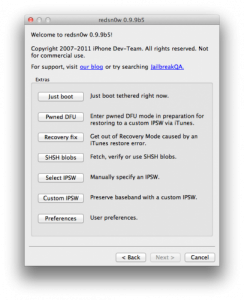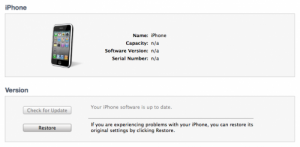In aceasta dimineata Dev Team a lansat un update pentru programul ultrasn0w cu ajutorul caruia puteti decoda iPhone-urile voastre. Update-ul vine in urma lansarii unei noi versiuni a plugin-ului mobilesubstrate in baza caruia ultrasn0w functioneaza, acesta fiind motivul pentru care Dev Team a amanat lansarea sa. Noua versiune a ultrasn0w NU decodeaza baseband-urile din iOS 4.1 – 5.0 ci decodeaza doar baseband-urile anterioare. Mai exact, pentru iPhone 3GS se decodneaza baseband 05.13.04(sau mai mic) si baseband-ul 06.15.00 al iPAd iar pentru iPhone 4 se decodeaza doar baseband-ul 01.59.00. Baseband-urile care au o versiune mai mare decat valorile exprimate anterior NU POT FI DECODATE cu ultrasn0w in momentul de fata.
Ieri Dev Team lansa redsn0w 0.9.9 beta 5 care ne aducea posibilitatea de a face un custom ipsw fara a mai folosi PwnageTool. Acest custom ipsw putea fi instalat pe orice iDevice, exceptie facand iPad 2, insa pentru posesorii de iPhone aducea posibilitatea de a pastra baseband-ul intact in timpul update-ului. Urmand tutorialul de mai jos puteti face update la iOS 5 pastrand baseband-ul vechi si pastrand posibilitatea de a face unlock folosind noua versiune a ultrasn0w lansata astazi.
Aceasta versiune a redsn0w NU ACTIVEAZA terminalele! Pentru activare aveti nevoie de cartela unui operator de telefonie mobila!
ultrasn0w decodeaza doar urmatoarele baseband-uri :
- iPhone 3GS – 04.26.08, 05.11.07, 05.12.01, 05.13.04. 06.15.00;
- iPhone 4 – 01.59.00.
Pasul 1
Descarcati redsn0w 0.9.9 beta 5 de aici : Mac OS X.
Descarcati iOS 5 pentru iDevice-ul vostru de aici.
Pasul 2
Conectati terminalul la Mac, deschideti redsn0w 0.9.9 beta 5, apasati butonul Extras, apoi Custom IPSW si selectati ipsw-ul iOS 5 si apasati Next iar redsn0w va face automat un custom ipsw care nu face update de baseband.
Pasul 3
Dupa terminarea procesului veti gasi in folderul redsn0w sau in folderul Downloads al Mac OS X un nou ipsw cu denumirea NO_BB_iPhone3,1_5.0_9A334_Restore .ipsw. Acesta este fisierul pe care trebuie sa il utilizati pentru a face restore folosind iTunes.
Pasul 4
Acum trebuie sa introduceti telefonul in DFU MODE. Mai intai inchideti terminalul, apoi:
- tineti apast butonul power 3 secunde;
- fara a da drumul butonului power apasati si pe butonul Home 10 secunde;
- dupa ce trec cele 10 secunde dati drumul butonului Power si telefonul ar trebui sa fie deja in DFU Mode.
Pasul 5
Dupa ce ati introdus terminalul in DFU Mode trebuie sa il introduceti in Pwned DFU Mode. Pentru a face acest lucru accesati meniul Extras al redsn0w si apoi apasati butonul Pwned DFU si apoi dispozitivul va fi automat introdus in pwned DFU Mode.
Pasul 6
Acum deschideti iTunes si veti face restore. Tinand apasat butonul Option al tastaturii faceti click pe butonul restore din iTunes si in fereastra nou deschisa selectati NO_BB_iPhone3,1_5.0_9A334_Restore pe care l-ati facut la pasul 2. iTunes va incepe sa faca restore si cand va termina veti ajunge la ecranul de set up al iOS 5. Dupa ce faceti toate setarile veti ajunge in iOS dar va trebui sa porniti terminalul in tethered mode pentru a putea folosi Cydia asa ca urmati pasii de mai jos.
Pasul 7
Daca totul decurge bine ar trebui sa aveti un iPhone jailbroken insa din pacate “distractia” nu se opreste aici. Terminalul vostru este jailbroken dar aplicatiile nu functioneaza pe el deoarece aveti un tethered jailbreak. Trebuie sa urmati pasii de mai jos pentru a boota in tethered mode si a putea folosi Cydia, Safari si alte aplicatii.
Pasul 8
Reintroduceti terminalul in DFU Mode urmand instructiunile de la Pasul 4.
Pasul 9
Daca nu ati inchis redsn0w atunci apasati butonul Back pentru a reveni la meniul Jailbreak & Extras, adica primul.
Pasul 10
Din acel meniu selectati Extras si apoi Just Boot iar redsn0w va porni terminalul tethered.
Pasul 11
Dupa ce reporneste dispozitivul deschideti Cydia mergeti la Source si adaugati http://repo666.ultrasn0w.com. In mod normal ea trebuie sa fie adaugata deja dar daca nu este o puteti adauga voi.
Pasul 12
Dupa ce ai adaugat sursa, mergi la search, cauta ultrasn0w si instaleaza-l.
Pasul 13
Dupa terminarea instalarii vei vedea pe ecran un buton care iti cere sa resetezi dispozitivul pentru a implementa modificarile ultrasn0w. Avand in vedere ca toti avem tethered jailbreak acum, trebuie sa urmati pasii de mai jos pentru a reporni terminalul vostru! Mobilesubstrate impiedica repornirea dispozitivului astfel ca pe ecran veti avea fisat doar logo-ul Apple dupa ce se reseteaza iPhone-ul.
Pasul 14
Cand aveti afisat marul pe ecran apasati simultan butoanele Home + Lock si tineti-le apasate pentru 10 secunde. In aceste 10 secunde terminalul se va reseta si marul va disparea de pe ecran. Dupa trecerea celor 10 secunde dati drumul butonului Lock si mentineti apasat butonul Home inca 15 secunde iar terminalul va proni in tethered mode.
Pasul 15
Descarcati redsn0w 0.9.9 beta 5 de aici, daca nu il aveti deja. Posesorii de Windows trebuie sa descarce redsn0w 0.9.9 beta 4 de aici.
Pasul 16
Deschideti redsn0w, accesati meniul Extras si apoi apasati butonul Just Boot Tethered.
Dupa restart totul ar trebui sa fie ok si telefonul decodat!